Page 1

Podręcznik użytkownika
NAVIGON 3100 | 3110
Polski
Stan: Marcec 2007
Page 2

Metryka wydawnictwa
NAVIGON AG
Schottmüllerstraße 20A
D-20251 Hamburg
Dane i informacje zawarte w poniższym tekście mogą zostać zmienione bez
zapowiedzi. Bez jednoznacznego, pisemnego zezwolenia firmy
NAVIGON AG
żadna część poniższego podręcznika nie może być, niezależnie od celu, kopiowana
lub przenoszona, niezależnie od tego czy dzieje się to mechanicznie czy
elektronicznie. Wszystkie dane techniczne, rysunki itd. podlegają prawu do ochrony
praw autorskich.
© 2007,
NAVIGON AG
Wszystkie prawa zastrzeżone.
Page 3
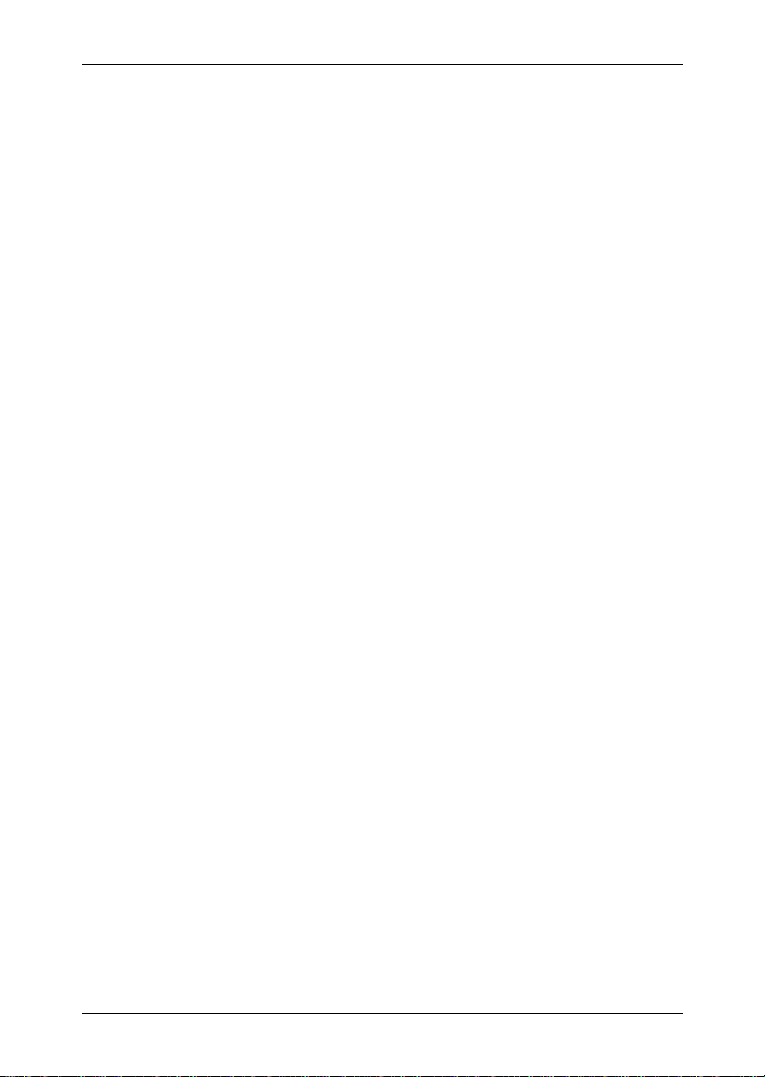
Podręcznik użytkownika NAVIGON 3100 | 3110
Spis treści
1 Wstęp.................................................................................................3
1.1 O podręczniku... .......................................................................................3
1.1.1 Ustalenia ....................................................................................3
1.1.2 Ikony........................................................................................... 3
1.2 Wskazówki prawne...................................................................................3
1.2.1 Gwarancja ..................................................................................3
1.2.2 Znaki towarowe ..........................................................................4
1.3 Pomoc ......................................................................................................4
2 Zanim uruchomisz nawigację ..........................................................7
2.1 Instalacja oprogramowania ......................................................................7
2.2 Nawigacja za pomocą GPS......................................................................7
2.3 Ważne wskazówki bezpieczeństwa .........................................................7
2.3.1 Wskazówki bezpieczeństwa dotyczące nawigacji...................... 7
2.3.2 Wskazówki bezpieczeństwa dotyczące pracy w
samochodzie ..............................................................................
3 Obsługa oprogramowania nawigacyjnego .....................................8
3.1 Głośność .................................................................................................. 8
3.2 Informacje.................................................................................................9
3.3 Klawiatura oprogramowania...................................................................10
3.4 Listy ........................................................................................................10
3.5 Opcje ......................................................................................................11
3.6 Menu ......................................................................................................11
4 Nawigacja ........................................................................................11
4.1 Uruchom MobileNavigator......................................................................12
4.1.1 Inicjalizacja odbiornika GPS..................................................... 12
4.2 Podaj nowy cel .......................................................................................13
4.2.1 Podaj kraj docelowy .................................................................13
4.2.2 Adres celu ................................................................................14
4.2.3 Cel specjalny ............................................................................14
4.2.4 Informacje o celu ......................................................................16
4.2.5 Cele specjalne szybkiego dostępu...........................................17
4.3 Wybierz zapisany cel..............................................................................17
4.3.1 Historia celów ...........................................................................17
4.3.2 Ulubione ...................................................................................18
8
Podręcznik użytkownika Spis treści I
Page 4
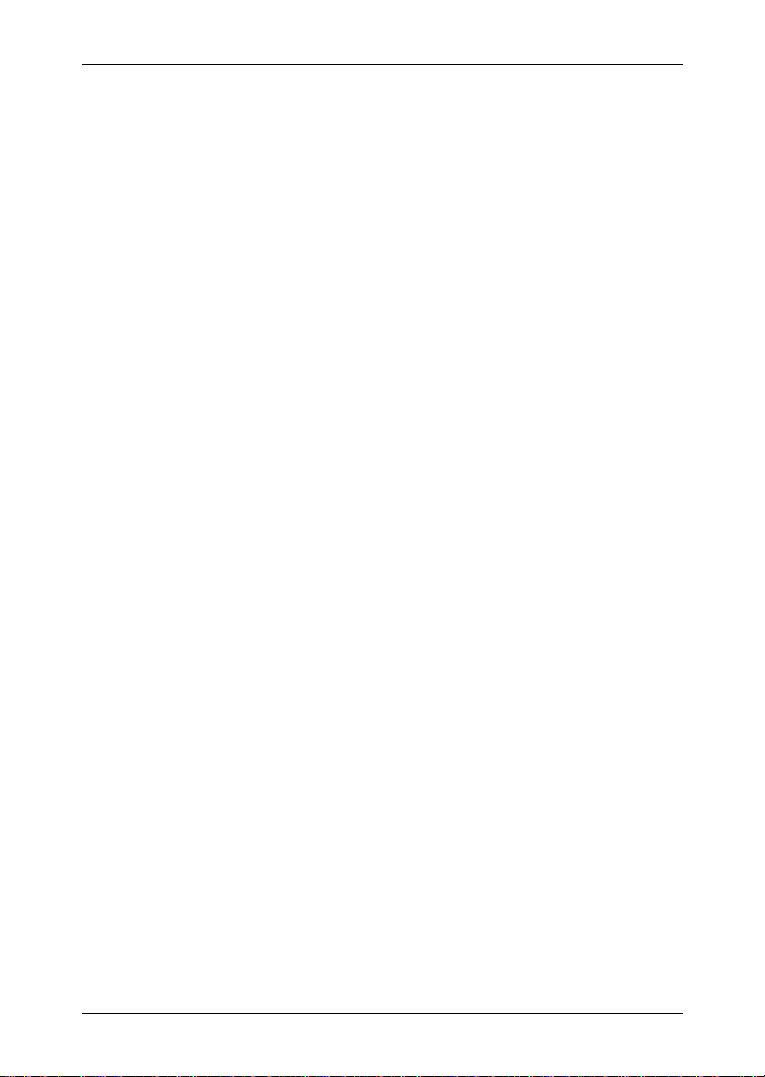
Podręcznik użytkownika NAVIGON 3100 | 3110
4.4 Nawiguj do domu....................................................................................18
4.5 Ustal cel na mapie.................................................................................. 19
4.6 Uruchom nawigację................................................................................19
5 Zarządzaj celami .............................................................................20
5.1 Zapisz cel ...............................................................................................20
5.2 Zdefiniuj cel jako adres domowy ............................................................20
6 Trasy posiadające etapy ................................................................21
6.1 Planowanie trasy .................................................................................... 21
6.1.1 Podaj punkt początkowy...........................................................21
6.1.2 Podaj punkty trasy.................................................................... 22
6.1.3 Edytuj punkty trasy ...................................................................22
6.2 Zarządzaj trasami...................................................................................23
6.2.1 Zapisz trasę.............................................................................. 23
6.2.2 Wczytaj trasę............................................................................ 23
6.3 Nawigacja...............................................................................................23
6.3.1 Oblicz i pokaż trasę..................................................................23
6.3.2 Symuluj trasę............................................................................24
6.3.3 Uruchom nawigację.................................................................. 24
7 Opcje................................................................................................25
8 Mapa.................................................................................................27
8.1 Wybierz mapę ........................................................................................ 27
8.2 Mapa w trybie Przegląd..........................................................................27
8.3 Mapa w trybie Nawigacja .......................................................................28
8.4 Mapa w trybie Szukaj celu......................................................................30
8.4.1 Tryb Szukaj celu....................................................................... 32
9 Przydatne funkcje ...........................................................................32
9.1 GPS-stan, zapisz aktualną pozycję........................................................ 32
9.2 TMC (Komunikaty drogowe)................................................................... 33
9.3 Ustawienia TMC .....................................................................................33
9.4 Karta kierowcy........................................................................................34
10 Konfiguruj MobileNavigator...........................................................35
11 Indeks haseł ....................................................................................37
II Spis treści Podręcznik użytkownika
Page 5

Podręcznik użytkownika NAVIGON 3100 | 3110
1 Wstęp
1.1 O podręczniku...
1.1.1 Ustalenia
W celu wyróżnienia ważnych części tekstu i ułatwienia pracy w
programie, w podręczniku użyto następujących czcionek:
Tłusty druk i kursywa: Nazwy własne, nazwy firm i produktów.
W
ERSALIKI: Nazwy okien i dialogów.
Tłusty druk: Ważne części tekstu.
Podkreślone
1.1.2 Ikony
: Nazwy przycisków sprzętowych, pól wpisu i innych
elementów powierzchni sprzętowych.
Następujące ikony wyróżniają specyficzne części tekstu:
Wskazówki i pomoce dotyczące obsługi oprogramowania
Dalsze informacje i wskazówki
Ostrzeżenia
1.2 Wskazówki prawne
1.2.1 Gwarancja
Zastrzegamy sobie prawo do zmian treści dokumentacji i
oprogramowania, bez uprzedzeń. Firma
odpowiedzialności za poprawność treści lub za szkody wynikające z
używania podręcznika.
Dziękujemy za wskazówki dotyczące błędów i ulepszeń aby w
przyszłości oferować jeszcze lepsze produkty.
Wstęp - 3 -
NAVIGON AG nie ponosi
Page 6
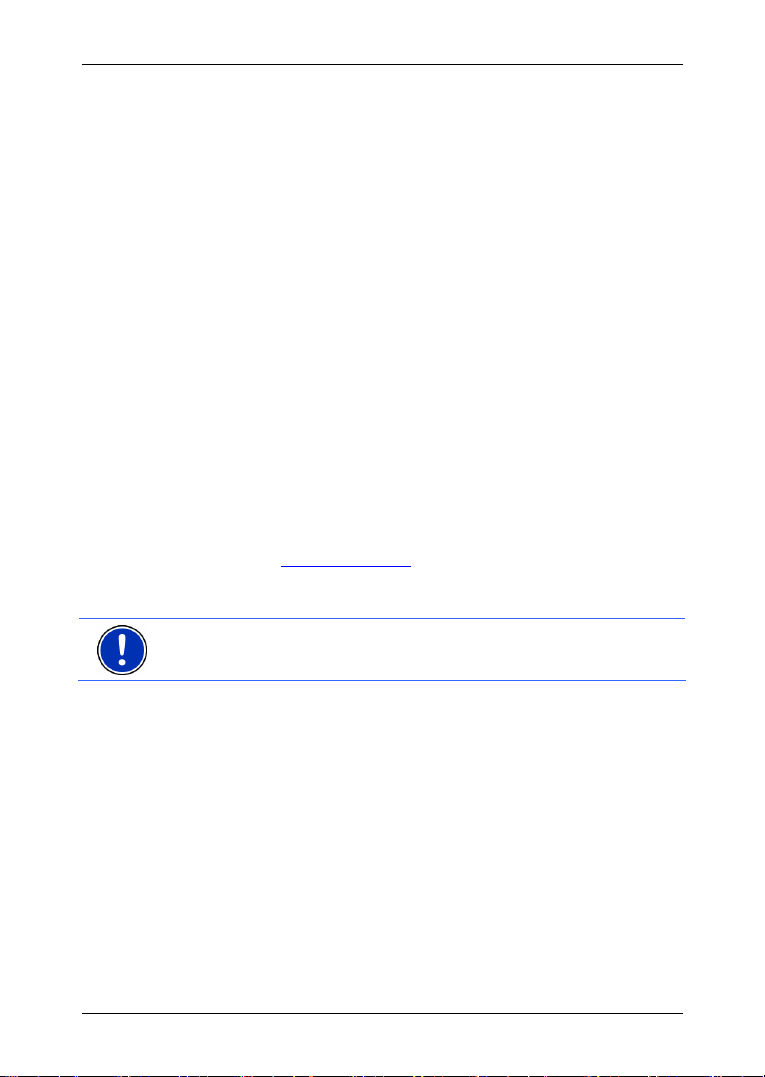
Podręcznik użytkownika NAVIGON 3100 | 3110
1.2.2 Znaki towarowe
Wszystkie, w podręczniku wymienione i ewentualnie przez osoby
trzecie chronione znaki firmowe i towarowe podlegają bez ograniczeń
zaleceniom odpowiednich ustaw prawa handlowego i prawom
własności ich danych, rejestrowanych właścicieli. Wszystkie, tutaj użyte
znaki towarowe, nazwy handlowe lub nazwy firmowe mogą być
znakami towarowymi lub zarejestrowanymi znakami handlowymi ich
właścicieli. Wszystkie, niejednoznacznie gwarantowane prawa są
również zastrzeżone.
Z braku wyraźnego oznakowania, w tym podręczniku użytych znaków
towarowych, nie można wnioskować swobody w użytku ich nazw od
praw osób trzecich.
▶ Windows i ActiveSync to znaki towarowe firmy Microsoft
Corporation.
▶ NAVIGON jest chronioną marką firmy
1.3 Pomoc
Współpracownicy naszego serwisu są w większości państw osiągalni
telefonicznie lub za pomocą e-mail.
Więcej informacji znajduje się na stronach internetowych firmy
NAVIGON AG (www.navigon.com), w obszarze "Serwis & Pomoc".
Serwis telefoniczny
NAVIGON AG.
Wkazówka: Wszystkie podane koszty dotyczą połączeń z sieci danego
państwa.
Niemcy
Telefon: 01805-6284466
Serwis: Od poniedziałku do soboty w godz. od 8 do 20
czasu środkowoeuropejskiego.
Koszty: 0,14 €/min.
Belgia
Telefon: 0900-70016
Serwis: Od poniedziałku do piątku w godz. od 8 do 20,
czasu środkowoeuropejskiego.
Koszty: 0,45 €/min. + 0,05 €/połączenie
- 4 - Wstęp
Page 7
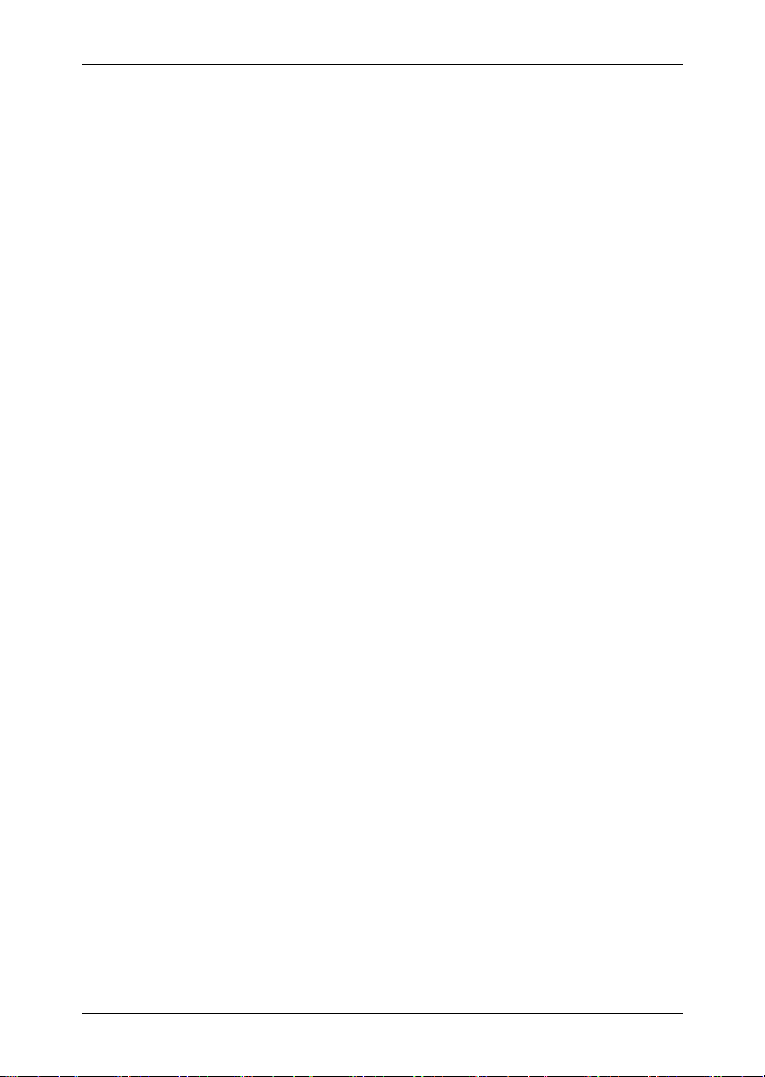
Podręcznik użytkownika NAVIGON 3100 | 3110
Dania
Telefon: 901-31033
Serwis: Od poniedziałku do piątku w godz. od 8 do 20,
czasu środkowoeuropejskiego.
Koszty: 3,00 DKK/min.
Finlandia
Telefon: 0600-413414
Serwis: Od poniedziałku do piątku w godz. od 9 do 21,
(czasu lokalnego).
Koszty: 0,50 €/min.
Francja
Telefon: 0891-650065
Serwis: Od poniedziałku do soboty w godz. od 8 do 20
czasu środkowoeuropejskiego.
Koszty: 0,225 €/min.
Wielka Brytania
Telefon: 0905-8480701
Serwis: Od poniedziałku do piątku w godz. od 7 do 19
(czasu lokalnego).
Koszty: 0,25 GBP/min.
Włochy
Telefon: 166-205301
Serwis: Od poniedziałku do piątku w godz. od 8 do 20,
czasu środkowoeuropejskiego.
Koszty: 0,40 €/min. + 0,09 €/połączenie
Holandia
Telefon: 0900-0400468
Serwis: Od poniedziałku do piątku w godz. od 8 do 20,
czasu środkowoeuropejskiego.
Koszty: 0,30 €/min. + 0,045 €/połączenie
Norwegia
Telefon: 820-33050
Serwis: Od poniedziałku do piątku w godz. od 8 do 20,
czasu środkowoeuropejskiego.
Koszty: 3,26 NOK/min.
Wstęp - 5 -
Page 8

Podręcznik użytkownika NAVIGON 3100 | 3110
Austria
Telefon: 0820-240437
Serwis: Od poniedziałku do piątku w godz. od 8 do 20,
czasu środkowoeuropejskiego.
Koszty: 0,145 €/min.
Szwecja
Telefon: 0900-1001110
Serwis: Od poniedziałku do piątku w godz. od 8 do 20,
czasu środkowoeuropejskiego.
Koszty: 4,00 SEK/min.
Szwajcaria
Telefon: 0848-662544
Serwis: Od poniedziałku do piątku w godz. od 8 do 20,
czasu środkowoeuropejskiego.
Koszty: 08 - 17: 0,11 CHF/min.
17 - 22: 0,09 CHF/min.
22 - 08: 0,06 CHF/min.
Hiszpania
Telefon: 807-001205
Serwis: Od poniedziałku do piątku w godz. od 8 do 20,
czasu środkowoeuropejskiego.
Koszty: 08 - 20 : 0,356 €/min. + 0,104 €/połączenie
20 - 08 : 0,288 €/min. + 0,104 €/połączenie
Inne państwa
Telefon: +49-221-2888-999
Serwis: Od poniedziałku do piątku w godz. od 8 do 20,
czasu środkowoeuropejskiego.
Koszty: W zależności od operatora telefonu
Pomoc e-mailowa
Duński:
Niemiecki:
Angielski:
Fiński:
Francuski:
Włoski:
Holenderski:
Norweski:
Szwedzki:
Hiszpański:
support.dk@navigon.com
support.de@navigon.com
support.uk@navigon.com
support.fin@navigon.com
support.fr@navigon.com
support.it@navigon.com
support.nl@navigon.com
support.no@navigon.com
support.se@navigon.com
support.es@navigon.com
- 6 - Wstęp
Page 9
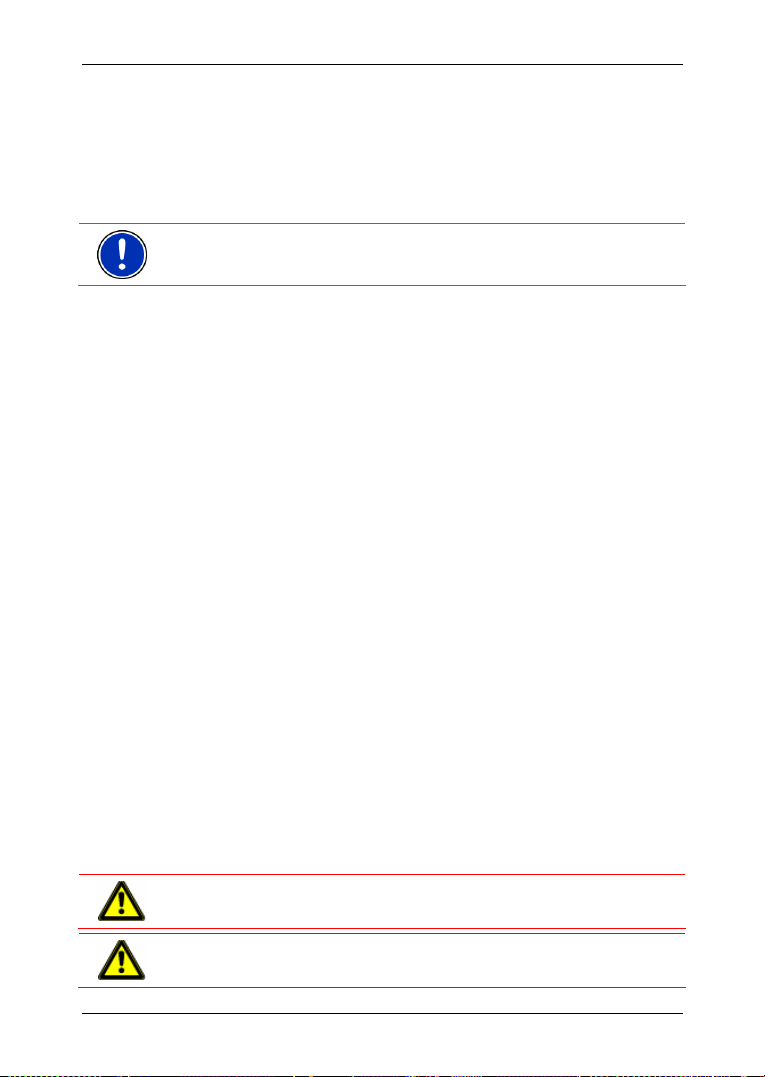
Podręcznik użytkownika NAVIGON 3100 | 3110
2 Zanim uruchomisz nawigację
2.1 Instalacja oprogramowania
1. Umieść kartę pamięci w urządzeniu nawigacyjnym.
Wskazówka: Karta pamięci musi, w czasie korzystania z systemu
nawigacyjnego, znajdować się w urządzeniu.
2. Naciskaj włącznik przez conajmniej 6 sekund.
Przeprowadzona zostaje instalacja.
2.2 Nawigacja za pomocą GPS
GPS opiera się na 24 satelitach, które krążąc wokół Ziemi wysyłają
sygnały. Odbiornik GPS odbiera te dane (różne dane pozycyjne i czas) i
na ich podstawie oblicza własną pozycję geograficzną.
Dokładne ustalenie pozycji wymaga danych przynajmniej trzech
satelitów. Za pomocą danych czwartego satelity można obliczyć
aktualną wysokość npm., wszystkie dane z dokładnością do trzech
metrów.
Jeżeli
MobileNavigator ustalił już aktualną pozycję, pozycja ta może
służyć jako punkt wyjściowy w obliczeniu trasy.
Mapy urządzenia nawigacyjnego zawierają współrzędne wszystkich
cyfrowo wykrytych celów specjalnych, ulic i miejscowości. Urządzenie
nawigacyjne jest dlatego w stanie obliczyć drogę od punktu odniesienia
do punktu docelowego.
Aktualna pozycja jest obliczana co sekundę i przedstawiana na mapie.
W ten sposób pozycja jest zawsze widoczna i aktualna.
2.3 Ważne wskazówki bezpieczeństwa
Przed uruchomieniem systemu nawigacyjnego, starannie zapoznaj się
z poniższymi wskazówkami i uwagami dotyczącymi bezpieczeństwa.
2.3.1 Wskazówki bezpieczeństwa dotyczące nawigacji
Korzystanie z systemu nawigacyjnego odbywa się na własną
odpowiedzialność.
Uwaga! Nie obsługuj systemu nawigacji w czasie jazdy, by nie narażać
życia własnego i innych.
Uwaga! Patrz na wyświetlacz tylko wtedy, gdy pozwala na to sytuacja
na drodze!
Zanim uruchomisz nawigację - 7 -
Page 10
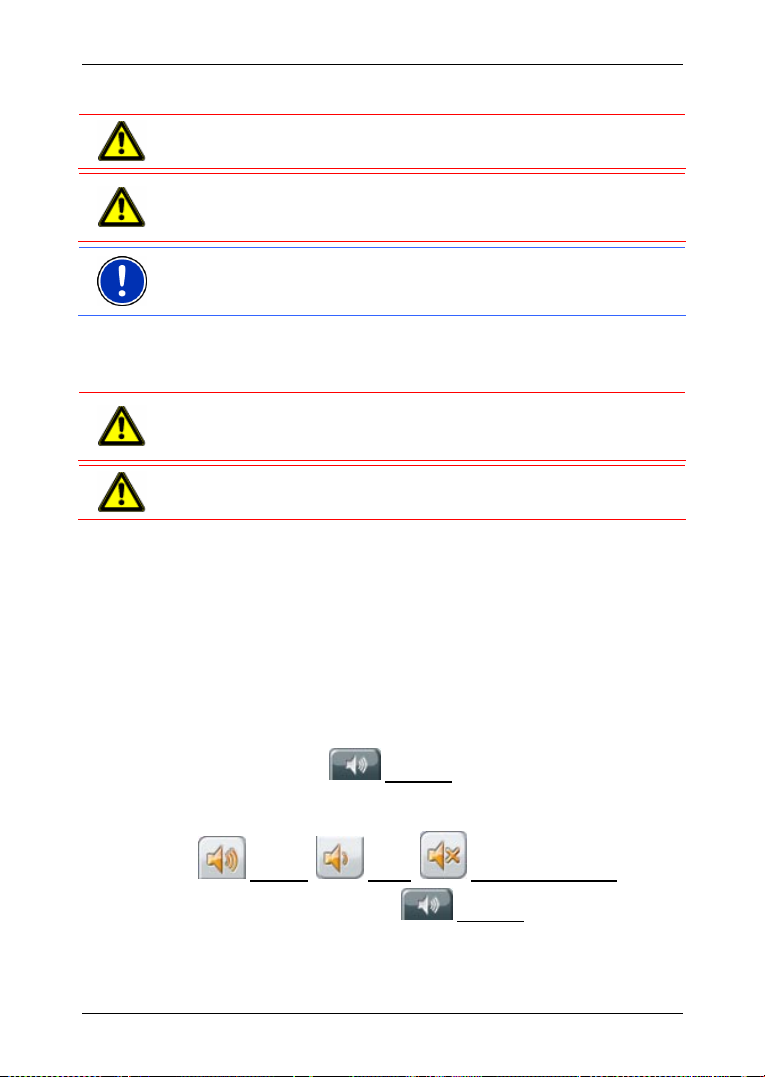
Podręcznik użytkownika NAVIGON 3100 | 3110
Uwaga! Sytuacja na drodze i znaki drogowe są zasadniczo ważniejsze
od komunikatów systemu nawigacyjnego.
Uwaga! Przestrzegaj wskazówek systemu tylko wtedy, gdy pozwala na
to sytuacja i reguły ruchu drogowego! System nawigacyjny prowadzi do
celu nawet po opuszczeniu poprzednio wytyczonej trasy.
Wskazówka: Jeżeli nie zrozumiałeś ostatniego komunikatu głosowego
lub nie wiesz co zrobić na następnym skrzyżowaniu, orientuj się za
pomocą ikon i strzałek na mapie.
2.3.2 Wskazówki bezpieczeństwa dotyczące pracy w
samochodzie
Uwaga! Zamontuj oprawę telefonu komórkowego lub odbiornika GPS w
ten sposób, by nie znajdowała się w obszarze działania poduszek
powietrznych.
Uwaga! Zamontuj oprawę w ten sposób, by nawet w czasie wypadku
nie stwarzała dodatkowego ryzyka.
3 Obsługa oprogramowania
nawigacyjnego
3.1 Głośność
Głośność komunikatów głosowych systemu MobileNavigator może być
regulowana w czasie nawigacji.
Uruchomiłeś nawigację. Mapa znajduje się w trybie Nawigacja lub w
trybie Szukaj celu.
1. Stuknij w przycisk
Pojawia się pasek głośności. Zawiera on trzy przyciski służące
regulacji:
Głośniej, Ciszej, Dźwięk/Bez dźwięku.
2. Ponownie stuknij w przycisk
Pasek głośności znika.
- 8 - Obsługa oprogramowania nawigacyjnego
Głośność.
Głośność.
Page 11

Podręcznik użytkownika NAVIGON 3100 | 3110
3.2 Informacje
W górnej części ekranu znajdują się dwie różne ikony, przedstawiające
informacje.
GPS
Istnieją następujące stany ikony GPS:
Brak GPS-u: Wewnętrzny odbiornik GPS jest niezdolny do pracy.
Jeżeli problem istnieje od dłuższego czasu, skontaktuj się z serwisem.
Brak sygnału: Odbiór danych mniej niż trzech satelitów. Nie można
obliczyć aktualnej pozycji.
GPS gotowy: Odbiór danych conajmniej trzech satelitów. Można
obliczyć aktualną pozycję.
Dokładne informacje na temat stanu GPS znajdują się w rozdziale
"
GPS-stan", na stronie 32.
Energia
Ikona Energia przedstawia następujące stany własnego akumulatora:
Urządzenie jest zasilane przez zewnętrzne źródło energii. Akumulator
jest w trakcie ładowania.
Urządzenie jest zasilane własnym akumulatorem. Stan naładowania
jest wystarczający.
Urządzenie jest zasilane własnym akumulatorem. Akumulator jest
niedoładowany.
Kierunek
Ikona Kierunek pokazuje chwilowy kierunek jazdy. Może to być jeden z
następujących kierunków: Pn, PnWsch., Wsch., PdWsch., Pd, PdZach.,
Zach., PnZach.
TMC (Komunikaty drogowe)
Jeżeli urządzenie posiada własny odbiornik TMC lub jeżeli podłączono
zewnętrzny odbiornik tego typu, system nawigacyjny dysponuje
aktualnymi komunikatami drogowymi. W razie potrzeby jest on w stanie
dynamicznie zmienić trasę, tak by np. ominąć korek.
Ikona TMC
Obsługa oprogramowania nawigacyjnego - 9 -
przedstawia następujące stany własnego akumulatora:
Page 12

Podręcznik użytkownika NAVIGON 3100 | 3110
Brak symbolu: Nie podłączono odbiornika TMC lub własny albo
podłączony odbiornik nie jest zdolny do pracy.
Szukanie stacji: Odbiornik TMC jest gotowy do pracy lecz nie jest w
stanie znaleźć stacji wysyłającej sygnały TMC.
TMC gotowy: Można odbierać komunikaty drogowe.
Opis funkcjonalności TMC znajduje się w rozdziale
"
TMC (Komunikaty drogowe)", na stronie 33.
3.3 Klawiatura oprogramowania
Jeżeli trzeba wpisać tekst, na ekranie pojawia się klawiatura
oprogramowania.
Klawiaturę można obsługiwać manualnie. Można pisać wyłącznie
dużymi literami.
Podając nazwy miast lub ulic nie trzeba używać znaków specjalnych i
przegłosów. MobileNavigator uzupełnia te znaki automatycznie.
Jeżeli np. poszukiwana jest miejscowość "Würzburg", wystarczy
napisać "WURZBURG". Znaki specjalne i przegłosy mogą być
przydatne w nazewnictwie zapisanych celów i tras.
Specyficzne klawisze
wprowadza odstęp.
usuwa znak sprzed odstępnika.
otwiera klawiaturę cyfr.
otwiera klawiaturę liter.
otwiera klawiaturę znaków specjalnych. Po wpisaniu
pierwszego znaku specjalnego, na ekranie pojawia się automatycznie
klawiatura liter.
3.4 Listy
Często pojawiają się listy z których można wybierać elementy. Ma to
np. miejsce po podaniu miejscowości.
Po wpisaniu pierwszej litery, pojawia się największa miejscowość
danego państwa, której nazwa zaczyna się daną literą.
- 10 - Obsługa oprogramowania nawigacyjnego
Page 13

Podręcznik użytkownika NAVIGON 3100 | 3110
Po wpisaniu drugiej litery pojawia się lista wszystkich miejscowości,
których nazwy zaczynają się danymi literami.
Po podaniu dalszych liter, lista dopasowywuje się do danych. Jej
elementy zaczynają się podaną kombinacją lub zawierają ją w nazwie.
Im więcej liter podajesz, tym krótsza staje się lista.
Za pomocą przycisków
listę.
Stuknij w jeden z elementów listy by go przejąć.
Lista zamyka się, zaraz po przejęciu elementu.
3.5 Opcje
W niektórych oknach znajdują się opcje, umożliwiające dostęp do
dalszych funkcji.
Opis wszystkich dostępnych funkcji znajduje się w rozdziale "
stronie
25.
3.6 Menu
Niektóre przyciski posiadają menu, otwierające się po ich naciśnięciu.
Stuknij w dany element menu, by wykonać jego funkcję.
Jeżeli chcesz zamknąć jedno z menu nie wykonując jego funkcji, stuknij
w przycisk, którym to menu otworzyłeś.
4 Nawigacja
Korzystanie z systemu nawigacyjnego odbywa się na własną
odpowiedzialność.
Uwaga! Koniecznie przestrzegaj wskazówek bezpieczeństwa w
rozdziale "
Zakłócenia odbioru GPS
W wypadku usterek odbioru GPS nawigacja zostaje zatrzymana.
Oprogramowanie jest nadal otwarte.
W momencie ponownego odbioru sygnału GPS, system nawigacyjny
sprawdza, czy w międzyczasie zmieniła się aktualna pozycja.
Nawigacja może być następnie kontynuowana.
Ważne wskazówki bezpieczeństwa", strona 7.
Do góry i Na dół możesz przeglądać
Opcje", na
Nawigacja - 11 -
Page 14

Podręcznik użytkownika NAVIGON 3100 | 3110
Osiągnięcie celu
Osiągnięcie podanego celu wywołuje odpowiedni komunikat głosowy.
Na mapie widoczna jest już tylko aktualna pozycja (pomarańczowy
trójkąt).
4.1 Uruchom MobileNavigator
1. Włącz urządzenie nawigacyjne.
Po każdym uruchomieniu oprogramowania nawigacyjnego pojawia
się następująca informacja:
"Zwracaj uwagę na to, że przepisy ruchu drogowego są zawsze
ważniejsze od komunikatów systemu nawigacyjnego. Nie obsługuj
urządzenia w czasie jazdy."
2. Jeżeli w całości przeczytałeś i zrozumiałeś tekst, stuknij w przycisk
OK
.
3. Jeżeli nie akceptujesz tej wskazówki , stuknij w przycisk Anuluj
ponownie zakończyć oprogramowanie nawigacyjne.
Otwiera się O
wszystkich funkcji oprogramowania nawigacyjnego.
4.1.1 Inicjalizacja odbiornika GPS
Wskazówka: Pierwsza inicjalizacja własnego odbiornika GPS może
trwać do 20 minut.
Po każdym kolejnym włączeniu urządzenia nawigacyjnego, odbiór GPS
uruchomi się w ciągu minuty.
Jeżeli nie włączano urządzenia nawigacyjnego przez dłużej niż tydzień,
kolejna inicjalizacja może trwać do 10 minut.
Inicjalizacja odbiornika GPS rozpoczyna się wraz z włączeniem
urządzenia nawigacyjnego.
W prawym, dolnym rogu wyświetlacza pojawia się ikona
odbiorze danych przynajmniej trzech satelitów, ikona zmienia się na
KNO GŁÓWNE. OKNO GŁÓWNE oferuje dostęp do
, by
GPS. Przy
GPS gotowy.
Wskazówka: Jeżeli ikona
GPS pokazuje stan GPS gotowy, na długo
przed upływem dwudziestu minut, nie wyłączaj urządzenia
nawigacyjnego przez następne 15 minut, by zagwarantować jego
bezbłędną pracę.
- 12 - Nawigacja
Page 15

Podręcznik użytkownika NAVIGON 3100 | 3110
Uwaga! Jeżeli zasilasz urządzenie nawigacyjne za pomocą zapalniczki
samochodowej, nie zapomnij, przed opuszczeniem pojazdu na dłużej,
usunąć z niej wtyczki.
Odbiornik GPS stale zużywa prąd i jest w stanie rozładować akumulator
samochodu.
Otwórz Okno główne
Okno główne otwiera się po uruchomieniu oprogramowania
nawigacyjnego.
Jeżeli otwarte jest inne okno oprogramowania, stuknij w przycisk
(Wstecz). Powracasz do poprzedniego okna.
Stukaj w przycisk
4.2 Podaj nowy cel
Nowe cele, to w ocenie MobileNavigator, wszystkie cele, do których
nie prowadziła jeszcze nawigacja i cele niezapisane.
Tutaj można podać adres, wybrać cel specjalny lub wybrać cel
szybkiego dostępu.
Podając po raz pierwszy nowy cel, ujrzysz listę K
Stuknij w nazwę kraju, w którym znajduje się cel.
4.2.1 Podaj kraj docelowy
Nad prawym górnym rogiem najwyższego pola wpisu okien ADRES, CEL
SPECJALNY W MIEŚCIE
przycisk Kraj
. Przestawia on skróty nazw krajów, w których obecnie
wyznaczać można cele nawigacji.
Jeżeli cel leży w innym kraju, postępuj w ten sposób:
1. Stuknij w przycisk Kraj
Otwiera się lista K
2. Stuknij w nazwę kraju, w którym znajduje się cel.
Lista K
RAJE NA MAPIE zamyka się ponownie.
W ikonie pojawia się skrót nazwy kraju docelowego.
Wskazówka: Można wybierać wyłącznie kraje, które przynajmniej
częściowo znajdują się na chwilowo wczytanej mapie.
i CEL SPECJALNY SKALI KRAJOWEJ, znajduje się
RAJE NA MAPIE.
(Wstecz), do otwarcia się OKNA GŁÓWNEGO.
RAJE NA MAPIE.
.
Nawigacja - 13 -
Page 16

Podręcznik użytkownika NAVIGON 3100 | 3110
4.2.2 Adres celu
1. Stuknij w OKNIE GŁÓWNYM, w przycisk Nowy cel > Podaj adres.
Otwiera się okno
2. Podaj nazwę lub kod pocztowy miejscowości docelowej.
3. Podaj nazwę ulicy docelowej. Można również podać nazwę
znanego obiektu, np. "Stadion olimpijski" lub "Wieża Eiffla".
4. Podaj numer domu. Jeżeli nie znasz numeru domu lub poprzednio
podałeś nazwę obiektu, nie wypełniaj tego pola. Jeżeli nie znasz
numeru domu lecz nazwę pobliskiej przecznicy, stuknij w przycisk
Przecznica i tam podaj jej nazwę. System nawigacyjny obliczy trasę
do skrzyżowania obydwu podanych ulic.
Wskazówka: Nie trzeba podawać wszystkich danych adresu.
Jeżeli podasz wyłącznie miasto, urządzenie nawigacyjne obliczy trasę
do jego centrum.
Jeżeli podałeś miasto i ulicę, nie podając numeru domu i przecznicy,
urządzenie nawigacyjne obliczy trasę do matematycznego środka
podanej ulicy.
5. Stuknij w przycisk Uruchom nawigację.
Mapa otwiera się w trybie Przegląd.
Wskazówka: Informacje na temat startu nawigacji znajdują się w
rozdziale "
Uruchom nawigację", na stronie 19.
ADRES.
4.2.3 Cel specjalny
Cele specjalne, krótko POI (Point Of Interest), są przydatnymi
adresami, sortowanymi według danych kryteriów.
Do celów specjalnych zalicza się lotniska, porty promowe, restauracje,
hotele, stacje paliw, lekarzy, szpitale, centra handlowe, instytucje
publiczne i inne.
Cele specjalne mogą być przedstawiane na mapie, w postaci ikon.
Stuknij w O
KNIE GŁÓWNYM w przycisk Opcje > Ustawienia > Cele
specjalne, by ustalić kategorie, które mają być widoczne na mapie.
Cel specjalny w pobliżu
Cele specjalne w pobliżu, to cele w danym promieniu, wokół aktualnej
pozycji. W ten sposób można zawsze i niezależnie od pozycji znaleźć
np. następną stację paliw.
- 14 - Nawigacja
Page 17

Podręcznik użytkownika NAVIGON 3100 | 3110
Wskazówka: Odbiór sygnału GPS musi umożliwiać ustalenie aktualnej
pozycji
Dokładne informacje znajdują się w rozdziale "
stronie
(GPS gotowy) symbolizuje zadowalający odbiór GPS.
GPS-stan", na
32.
Wskazówka: Szybki dostęp oferuje trzy kategorie celów specjalnych z
chwilowego otoczenia, które można wybrać bezpośrednio. Dokładne
informacje znajdują się w rozdziale "
na stronie
1. Stuknij w OKNIE GŁÓWNYM, w przycisk Nowy cel >Szukaj celu
17.
Cele specjalne szybkiego dostępu",
specjalnego > w pobliżu.
Otwiera się okno
CEL SPECJALNY W POBLIŻU.
2. Podaj nazwę kategorii, w której chcesz szukać celów specjalnych.
Jeżeli wybrana kategoria posiada podkategorie, otwiera się lista
Podkategoria
.
3. Podaj nazwę podkategorii, w której chcesz szukać celów
specjalnych.
Otwiera się lista Nazwa celu
. Zawiera ona, według odległości
ułożone, najbliższe cele specjalne podanej kategorii.
4. Stuknij w nazwę celu.
5. Stuknij w przycisk Uruchom nawigację
.
Mapa otwiera się w trybie Przegląd.
Informacje na temat startu nawigacji znajdują się w rozdziale "
nawigację", na stronie
19.
Cel specjalny skali krajowej
Cele specjalne skali krajowej to lotniska, miejsca godne zwiedzenia i
zabytki o narodowym znaczeniu, większe porty i inne. W ten sposób
można znaleźć znane miejsca, nie wiedząc w jakim mieście się
znajdują.
1. Stuknij w O
specjalnego > w całym kraju.
Otwiera się okno C
2. Podaj nazwę kategorii, w której chcesz szukać celów specjalnych.
Otwiera się lista Nazwa celu
ułożone, najbliższe cele specjalne podanej kategorii.
3. Stuknij w nazwę celu.
4. Stuknij w przycisk Uruchom nawigację
KNIE GŁÓWNYM, w przycisk Nowy cel > Szukaj celu
EL SPECJALNY SKALI KRAJOWEJ.
. Zawiera ona, według odległości
.
Uruchom
Nawigacja - 15 -
Page 18

Podręcznik użytkownika NAVIGON 3100 | 3110
Mapa otwiera się w trybie Przegląd.
Informacje na temat startu nawigacji znajdują się w rozdziale "
nawigację", na stronie
19.
Cel specjalny w danej miejscowości
Cele specjalne w danej miejscowości mogą być przydatne w nawigacji
do nieznanego miasta.
1. Stuknij w O
KNIE GŁÓWNYM, w przycisk Nowy cel > Szukaj celu
specjalnego > w miejscowości.
Otwiera się okno
CEL SPECJALNY W MIEŚCIE.
2. Podaj nazwę lub kod pocztowy miejscowości docelowej.
3. Podaj nazwę kategorii, w której chcesz szukać celów specjalnych.
Jeżeli wybrana kategoria posiada podkategorie, otwiera się lista
Podkategoria
.
4. Podaj nazwę podkategorii, w której chcesz szukać celów
specjalnych.
Otwiera się lista Nazwa celu
ułożone, najbliższe cele specjalne podanej kategorii.
5. Stuknij w nazwę celu.
6. Stuknij w przycisk Uruchom nawigację
Mapa otwiera się w trybie Przegląd.
Informacje na temat startu nawigacji znajdują się w rozdziale "
nawigację", na stronie
19.
4.2.4 Informacje o celu
Baza danych systemu nawigacyjnego udostępnia dokładne informacje
na temat większości celów.
Wiele restauracji posiada zapisane numery telefonu. Za ich pomocą
można np. zarezerwować stół.
Jedno z powyżej opisanych okien wpisu jest otwarte.
Uruchom
. Zawiera ona, według odległości
.
Uruchom
Stuknij w przycisk
Otwiera się okno I
(Informacje o celu).
NFORMACJE O CELU. Zawiera ono wszystkie
informacje bazy danych systemu nawigacyjnego, na temat danego celu.
▶ Stuknij w przycisk
- 16 - Nawigacja
(Pokaż na mapie), by ujrzeć cel na mapie.
Page 19

Podręcznik użytkownika NAVIGON 3100 | 3110
▶ Stuknij w przycisk Anuluj, by ponownie zamknąć okno INFORMACJE
.
O CELU
4.2.5 Cele specjalne szybkiego dostępu
Szybki dostęp oferuje trzy kategorie celów specjalnych. Odpowiednie
danym kategoriom cele w pobliżu mogą szybko i bez wpisu danych
zostać ujęte i pokazane w liście.
Stuknij w
specjalne, by ustalić kategorie szybkiego dostępu.
Wskazówka: Odbiór sygnału GPS musi umożliwiać ustalenie aktualnej
pozycji.
Dokładne informacje znajdują się w rozdziale "
stronie
1. Stuknij w OKNIE GŁÓWNYM, w przycisk Nowy cel.
2. Stuknij w nazwę kategorii, w której chcesz szukać celów
3. Stuknij w nazwę celu.
Informacje na temat startu nawigacji znajdują się w rozdziale "
nawigację", na stronie
OKNIE GŁÓWNYM w przycisk Opcje > Ustawienia > Cele
(GPS gotowy) symbolizuje zadowalający odbiór GPS.
32.
Otwiera się menu
NOWY CEL.
W dolnej części menu widoczne są ikony kategorii, których cele są
szybkodostępne.
specjalnych.
Otwiera się lista Nazwa celu
. Zawiera ona, według odległości
ułożone, najbliższe cele specjalne podanej kategorii.
Mapa otwiera się w trybie Przegląd.
19.
GPS-stan", na
Uruchom
4.3 Wybierz zapisany cel
W rubryce Moje cele, MobileNavigator udostępnia następujące listy
celów i adresów:
▶ H
ISTORIA CELÓW: wszystkie cele, do których już raz prowadziła
nawigacja.
▶ U
LUBIONE: wszystkie cele, które zostały zapisane w
MobileNavigator.
4.3.1 Historia celów
MobileNavigator zapisuje 30 ostatnich celów do których prowadziła
nawigacja, w liście H
Nawigacja - 17 -
ISTORIA CELÓW.
Page 20

Podręcznik użytkownika NAVIGON 3100 | 3110
1. Stuknij w OKNIE GŁÓWNYM, w przycisk Moje cele > Historia celów.
2. Stuknij w cel, do którego ma prowadzić nawigacja.
3. Stuknij w przycisk Uruchom nawigację
Mapa otwiera się w trybie Przegląd.
.
Informacje na temat startu nawigacji znajdują się w rozdziale "
nawigację", na stronie
19.
4.3.2 Ulubione
Zapisz w liście ULUBIONE cele, do których chcesz częściej wracać.
W liście U
LUBIONE można zapisać do 300 celów.
Informacje na temat zapisywania celu znajdują się w rozdziale "
cel", na stronie
1. Stuknij w OKNIE GŁÓWNYM, w przycisk Moje cele > Ulubione.
20.
2. Stuknij w cel, do którego ma prowadzić nawigacja.
3. Stuknij w przycisk Uruchom nawigację
Mapa otwiera się w trybie Przegląd.
Informacje na temat startu nawigacji znajdują się w rozdziale "
nawigację", na stronie
19.
4.4 Nawiguj do domu
MobileNavigator może zapisać jakikolwiek adres jako adres domowy.
Nawigacja do domu może teraz zostać uruchomiona stuknięciem w
jeden przycisk.
Jeżeli po raz pierwszy stuknąłeś w przycisk Do domu
podanie adresu.
Informacje na temat podawania adresu domowego znajdują się w
rozdziale "
stronie
1. Stuknij w OKNIE GŁÓWNYM, w przycisk Do domu.
Zdefiniuj cel jako adres domowy", na
20.
Jeżeli nie podałeś jeszcze własnego adresu, okno dialogowe
informuje o tym fakcie.
Uruchamia się nawigacja. Obowiązuje nadal profil ostatniej
nawigacji.
Uruchom
Zapisz
.
Uruchom
, system poprosi o
- 18 - Nawigacja
Page 21

4.5 Ustal cel na mapie
Za pomocą tej funkcji, cel nawigacji może zostać wybrany bezpośrednio
z mapy. Wybierać można w ten sposób nie tylko miejscowości i ulice,
lecz również cele specjalne.
1. Stuknij w O
Mapa otwiera się w trybie Szukaj celu.
2. Stuknij w punkt, do którego ma prowadzić nawigacja.
Wskazówka: Jak zmienić pokazywany fragment mapy, w ten sposób,
by cel był na nim widoczny , dowiesz się w rozdziale "
na stronie
Stuknięty cel pojawia się pod krzyżem kursora.
W dolnej części ekranu widoczne są geograficzne współrzędne celu
i odpowiedni adres.
KNIE GŁÓWNYM, w przycisk Opcje > Pokaż mapę.
30.
Podręcznik użytkownika NAVIGON 3100 | 3110
Mapa w trybie ",
3. Stuknij w przycisk
Otwiera się okno C
(OK).
EL NA MAPIE. W lewym, górnym rogu, znajdują
się dokładne dane adresu, wybranego celu.
4. Stuknij w przycisk Nawiguj tam
.
Mapa otwiera się w trybie Przegląd.
Informacje na temat startu nawigacji znajdują się w rozdziale "
nawigację", na stronie
19.
Uruchom
4.6 Uruchom nawigację
Mapa znajduje się w trybie Przegląd. Mała flaga symbolizuje cel
nawigacji. Widoczna jest długość odcinka jazdy i przypuszczalny czas
trwania podróży.
Trasa zostaje obliczona na podstawie tzw. profilu trasy.
Jeżeli zamierzasz sprawdzić lub zmienić profil trasy, stuknij w przycisk
Profil trasy
Wskazówka: Zmiany opcji trasy dotyczą również przyszłych nawigacji.
Informacje na temat zmiany pojedynczych ustawień profilu trasy stają
się dostępne po stuknięciu w odpowiedni przycisk
5. Stuknij w przycisk Uruchom nawigację lub po prostu rozpocznij
Nawigacja - 19 -
.
(Pomoc).
podróż.
Page 22

Podręcznik użytkownika NAVIGON 3100 | 3110
Brak odbioru GPS
Jeżeli nie ma zadowalającego sygnału GPS, pojawia się następujący
komunikat: "Chwilowo nie ma sygnału GPS. Czy chcesz wykorzystać
ostatnię znaną pozycję?"
Istnieją następujące możliwości:
▶ Stuknij w przycisk OK
początkowym nowo obliczonej trasy. W momencie odbioru sygnału
GPS, pozwalającego na ustalenie aktualnej pozycji, trasa zostanie
obliczona ponownie i nawigacja może zostać uruchomiona.
▶ Stuknij w przycisk Anuluj
zapisany w liście
. Ostania znana pozycja staje się punktem
HISTORIA CELÓW.
5 Zarządzaj celami
Każdy podany cel i cele z listy HISTORIA CELÓW mogą zostać zapisane
w liście U
nawigacja ma prowadzić częściej.
5.1 Zapisz cel
1. Podaj cel, jak w rozdziale "Podaj nowy cel", na stronie 13. Nie
2. Stuknij w Opcje
- LUB -
1. Wybierz cel z listy H
2. Stuknij w przycisk Opcje
3. Podaj nazwę celu.
4. Jeżeli chcesz zdefiniować cel jako adres domowy, stuknij w
LUBIONE. Jest to przydatne w przypadku celów, do których
stukaj w przycisk Uruchom nawigację
> Zapisz cel.
ISTORIA CELÓW, jak opisuje to rozdział "Historia
celów", na stronie
17. Nie stukaj w przycisk Uruchom nawigację!
. Otwiera się OKNO GŁÓWNE. Cel został
!
> Zapisz jako Ulubione.
przycisk
zaznaczony czarnym kolorem.
5. Stuknij w przycisk Zapisz
(Zmień), w ten sposób, by wynik Tak został
.
5.2 Zdefiniuj cel jako adres domowy
Jako adres domowy wstawić można jeden z adresów listy ULUBIONE.
Za pomocą przycisku Do domu
szybko uruchomić nawigację do tego celu.
1. Wybierz z listy U
(zob. rozdział "
- 20 - Zarządzaj celami
LUBIONE cel, który ma zostać adresem domowym.
Ulubione", strona 18 )
, w OKNIE GŁÓWNYM można zawsze i
Page 23

Podręcznik użytkownika NAVIGON 3100 | 3110
2. Stuknij w Opcje > Adres domowy.
Wybrany cel został zapisany jako adres domowy. W liście U
adres domowy opatrzony jest ikoną w formie domku.
6 Trasy posiadające etapy
Planowanie tras nie wymaga odbioru GPS-u. Istnieje możliwość zapisu
niezkończonej ilości wytyczonych tras.
6.1 Planowanie trasy
1. Stuknij w OKNIE GŁÓWNYM, w przycisk Opcje.
Otwiera się lista opcji.
2. Stuknij w opcję Planowanie tras
Otwiera się okno P
LANOWANIE TRAS.
6.1.1 Podaj punkt początkowy
Punktem początkowym trasy jest punkt, w którym zaczyna się jazda.
Nie zawsze jest nim aktualna pozycja: Jeżeli już w domu planujesz
trasy na wakacyjny urlop, punktem początkowym może być np. hotel.
Punkt początkowy jest niezbędny, jeżeli chcesz na mapie pokazać
zaplanowaną trasę, nie posiadając sygnału GPS lub nie znajdując się w
wytyczonym punkcie początkowym. Punkt podany jako początkowy
posiada z tego powodu numer porządkowy "0".
Po uruchomieniu nawigacji punktem początkowym staje się aktualna
pozycja.
Pierwszym etapem jest odcinek do pierwszego podanego punktu trasy
o numerze porządkowym "1".
1. Stuknij w pole Ustal punkt początkowy
Otwiera się menu P
Jeżeli punktem początkowym ma być aktualna pozycja:
2. Stuknij w element menu Aktualna pozycja
Jeżeli chcesz podać inny punkt początkowy:
2. Stuknij w odpowiedni przycisk.
3. Podaj punkt początkowy. (zob. odpowiednią część rozdziału
"
Nawigacja", strona 11 nn.)
4. Stuknij w przycisk Wstaw punkt początkowy
Wybrany punkt początkowy pojawia się obok przycisku 0
początkowy).
UNKT POCZĄTKOWY.
.
LUBIONE
.
.
.
(Punkt
Trasy posiadające etapy - 21 -
Page 24

Podręcznik użytkownika NAVIGON 3100 | 3110
Zmień punkt początkowy
Stuknij w pole Ustal punkt początkowy.
Otwiera się menu P
UNKT POCZĄTKOWY. Można teraz podać nowy punkt
początkowy. Postępuj jak powyżej.
6.1.2 Podaj punkty trasy
Punkty trasy, to cele, do których prowadzi nawigacja.
Wszystkie punkty trasy posiadają numery porządkowe, widniejące w
polach, przed tymi punktami.
1. Stuknij w pole Dodaj punkt trasy
Otwiera się menu P
UNKT TRASY.
2. Stuknij w ten przycisk by ustalić metodę podania celu.
3. Podaj pierwszy punkt na trasie. (zob. odpowiednią część rozdziału
"
Nawigacja", strona 11 nn.)
4. Stuknij w przycisk Dodaj
Wybrany punkt pojawia się obok swego porządkowego numeru.
Powtarzaj powyższe kroki w przypadku każdego następnego celu, który
ma zostać dodany do trasy.
6.1.3 Edytuj punkty trasy
Punkty trasy mogą być usuwane. Można również dowolnie zmieniać ich
kolejność.
.
.
Wskazówka: Nie można przesuwać lub usuwać punktu początkowego
(numer porządkowy "0").
▶ Stuknij w punkt trasy, który chcesz edytować.
Menu kontekstowe wyposażone jest w następujące przyciski:
Punkt trasy do przodu: Przesuwa wybrany punkt trasy do przodu.
(Przykład: punkt trasy 2 staje się punktem trasy 1)
Punkt trasy do tyłu: Przesuwa wybrany punkt trasy do tyłu.
(Przykład: punkt trasy 2 staje się punktem trasy 3)
Usuń: Usuwa wybrany punkt trasy. Jedno z okien dialogowych
prosi o potwierdzenie usunięcia.
- 22 - Trasy posiadające etapy
Page 25

6.2 Zarządzaj trasami
Każda wytyczona trasa może zostać zapisana pod odpowiednią nazwą.
Wskazówka: Zapisane zostają wyłącznie punkt początkowy i punkty
trasy, lecz nie wytyczona trasa. Jeżeli wczytujesz już zapisaną trasę,
musi ona przed nawigacją zostać ponownie obliczona.
Istnieje możliwość usunięcia, wczytania lub zmiany nazwy zapisanej
trasy.
6.2.1 Zapisz trasę
Okno PLANOWANIE TRAS jest otwarte. Podałeś punkt początkowy i
conajmniej jeden punkt trasy.
1. Stuknij w przycisk Opcje
2. Podaj nazwę trasy.
3. Stuknij w przycisk Zapisz
Cel został przejęty w liście Z
zamyka się.
6.2.2 Wczytaj trasę
1. Stuknij w przycisk Opcje > Zapisane trasy.
2. Stuknij w trasę, która ma być wczytana.
3. Stuknij w przycisk Wczytaj trasę
Otwiera się okno P
początkowy i punkty wczytanej trasy.
LANOWANIE TRAS. Wniesiony został punkt
Podręcznik użytkownika NAVIGON 3100 | 3110
> Zapisz trasę.
.
APISANE TRASY. Okno dialogowe
.
6.3 Nawigacja
Najpierw trzeba obliczyć trasę. Następnie można uruchomić nawigację
lub symulację.
6.3.1 Oblicz i pokaż trasę
Zaplanowana trasa może zostać, w celu zapoznania się z nią,
obliczona i pokazana na mapie bez odbioru GPS.
Okno P
LANOWANIE TRAS jest otwarte. Podałeś punkt początkowy i
conajmniej jeden punkt trasy.
1. Stuknij w przycisk Pokaż trasę
Mapa otwiera się w trybie Przegląd.
Małe chorągiewki symbolizują punkt początkowy i punkty trasy.
Podawana jest odległość i przewidywany czas trwania każdego
Trasy posiadające etapy - 23 -
.
Page 26

Podręcznik użytkownika NAVIGON 3100 | 3110
etapu. Informacje te podawane są również w odniesieniu do całej
trasy.
6.3.2 Symuluj trasę
Istnieje również możliwość symulowania nawigacji.
Wskazówka: Symulacja trasy nie wymaga odbioru GPS-u.
Symulować można trasy do długości 100 km.
Obliczyłeś trasę i pokazujesz ją na mapie.
2. Stuknij w przycisk Opcje
Trasa zostaje przed symulacją ponownie obliczona. Po obliczeniu
uruchamia się symulacja.
Zakończ symulację
Symulację zakończyć można w każdej chwili.
> Symulacja.
1. Stuknij w przycisk
(Wstecz).
Jedno z okien dialogowych prosi o potwierdzenie zakończenia
nawigacji.
Następnie otwiera się O
KNO GŁÓWNE.
6.3.3 Uruchom nawigację
Obliczyłeś trasę i pokazujesz ją na mapie.
Obliczenie trasy opiera się na tzw. opcjach trasy.
1. Jeżeli chcesz zmienić lub sprawdzić te opcje, stuknij w przycisk
Profil trasy
.
Wskazówka: Zmiany opcji trasy dotyczą również przyszłych nawigacji.
Informacje na temat zmiany pojedynczych ustawień profilu trasy stają
się dostępne po stuknięciu w odpowiedni przycisk
2. Stuknij w przycisk Uruchom nawigację lub po prostu rozpocznij
Pomoc.
podróż.
Brak odbioru GPS
Jeżeli nie ma zadowalającego sygnału GPS, pojawia się następujący
komunikat:
"Chwilowo nie ma sygnału GPS. Czy chcesz wykorzystać ostatnię
znaną pozycję?"
- 24 - Trasy posiadające etapy
Page 27

Podręcznik użytkownika NAVIGON 3100 | 3110
Istnieją następujące możliwości:
▶ Stuknij w przycisk OK
początkowym nowo obliczonej trasy. W momencie odbioru sygnału
GPS, pozwalającego na ustalenie aktualnej pozycji, trasa zostanie
obliczona ponownie i nawigacja może zostać uruchomiona.
▶ Stuknij w przycisk Anuluj
zapisany w liście
. Ostania znana pozycja staje się punktem
. Otwiera się OKNO GŁÓWNE. Cel został
HISTORIA CELÓW.
7 Opcje
W niektórych oknach znajdują się opcje, umożliwiające dostęp do
dalszych funkcji.
▶ Stuknij w przycisk
▶ Stuknij w opcję, którą chcesz wykonać.
▶ Jeżeli chcesz zamknąć listę opcji, nie wykonując żadnej opcji,
stuknij w przycisk
Usuń wszystkie
Zapisz jako Ulubione
Pokaż na mapie
Ustawienia: Otwiera okno USTAWIENIA. Można w nim konfigurować system
Zapisane trasy
GPS-stan: Otwiera okno GPS-STAN. Można się w nim zapoznać z detalami
Adres domowy
Kalibracja
: Usuwa wszystkie cele listy HISTORIA CELÓW. Lista jest pusta.
Jedno z okien dialogowych prosi o potwierdzenie usunięcia.
: Zapisuje podany cel w liście ULUBIONE.
Dokładne informacje znajdują się w rozdziale "
stronie
20.
: Pokazuje podany adres na mapie.
nawigacyjny.
Dokładne informacje znajdują się w rozdziale "
MobileNavigator", na stronie
: Otwiera okno w którym można wczytać zapisaną trasę.
dotyczącymi odbioru GPS. Można również zapisać dane aktualnej
pozycji.
Dokładne informacje znajdują się w rozdziale "
stronie
32.
: Zapisuje wybrany adres jako adres domowy. Za pomocą
przycisku Do domu
uruchomić nawigację do tego celu.
: Otwiera okno, w którym można skalować ekran dotykowy, jeżeli
wykazuje on usterki w czułości.
Opcje, by otworzyć listę opcji.
Opcje.
Zapisz cel", na
Konfiguruj
34.
GPS-stan", na
w OKNIE GŁÓWNYM można zawsze i szybko
Opcje - 25 -
Page 28

Podręcznik użytkownika NAVIGON 3100 | 3110
Pokaż mapę: Otwiera mapę w trybie Szukaj celu. Za pomocą tej funkcji, cel
nawigacji może zostać wybrany bezpośrednio z mapy.
Dokładne informacje znajdują się w rozdziale "
stronie
19.
Usuń
: Usuwa wybrany cel z listy ULUBIONE lub wybraną trasę z listy ZAPISANE
Nowa trasa
. Jedno z okien dialogowych prosi o potwierdzenie usunięcia.
TRASY
: Usuwa punkt początkowy i wszystkie punkty trasy z okna
P
LANOWANIE TRAS, w ten sposób, że można wytyczyć nową trasę.
Ustal cel na mapie", na
Można również zapisać wcześniej wytyczoną trasę.
O produkcie...
: Otwiera okno zawierające informacje o zainstalowanej wersji
oprogramowania. Widać również zegar systemu nawigacyjnego.
Zapisz trasę
: Otwiera okno, w którym każda wytyczona trasa może zostać
zapisana pod odpowiednią nazwą.
Dokładne informacje znajdują się w rozdziale "
stronie
23.
Planowanie tras
: Otwiera okno PLANOWANIE TRAS. W tym oknie można
Zapisz trasę", na
wytyczać trasy, zarządzać trasami i uruchomić nawigację wytyczoną
trasą.
Dokładne informacje znajdują się w rozdziale "
etapy", na stronie
Profil trasy
: Otwiera okno PROFIL TRASY. Można w nim sprawdzić i ewentualnie
21.
Trasy posiadające
zmienić opcje dotyczące obliczania tras.
Symulacja
: Symuluje nawigację na przedstawianej trasie. Symulacja ta nie
wymaga odbioru GPS. Symulować można trasy do długości 100 km.
Korki
: Otwiera okno KOMUNIKATY DROGOWE, zawierające listę aktualnych
komunikatów.
Dokładne informacje znajdują się w rozdziale "
drogowe)", na stronie
Zmień nazwę
: Otwiera okno w którym można zmienić nazwę wybranego celu
33.
TMC (Komunikaty
lub wybranej trasy.
Ustawienia fabryczne
: Otwiera okno, w którym można przywrócić wszystkie
ustawienia fabryczne.
Usuń cel
: Usuwa zaznaczony cel z listy (HISTORIA CELÓW lub ULUBIONE). Jedno
z okien dialogowych prosi o potwierdzenie usunięcia.
Zapisz cel
: Zapisuje podany adres w liście ULUBIONE.
Dokładne informacje znajdują się w rozdziale "
20.
stronie
Zapisz cel", na
- 26 - Opcje
Page 29

Podręcznik użytkownika NAVIGON 3100 | 3110
Dodaj do trasy: Otwiera planowanie tras. Podany adres staje się pierwszym
punktem nowej trasy.
Dokładne informacje znajdują się w rozdziale "
etapy", na stronie
21.
Trasy posiadające
8 Mapa
8.1 Wybierz mapę
Niezależnie od ilości map, znajdujących się na karcie pamięci
urządzenia nawigacyjnego, MobileNavigator korzysta zawsze tylko z
jednej.
Stuknij w Opcje
mapa jest właśnie w użyciu. Można tam również wybrać inną mapę.
8.2 Mapa w trybie Przegląd
Podałeś nowy cel i stuknąłeś w przycisk Uruchom nawigację.
- LUB -
Zaplanowałeś lub wczytałeś trasę i stuknąłeś w przycisk Pokaż trasę
Mapa otwiera się w trybie Przegląd. Widoczna jest cała trasa.
> Ustawienia > Aktualna mapa, by sprawdzić która
.
1 Cel jest na mapie małą chorągiewką.
Punkty początkowe i punkty zaplanowanych lub wczytanych tras są na
mapie chorągiewkami.
2 Trasy są pomarańczowe.
3 Pomarańczowy trójkąt to aktualna pozycja.
Mapa - 27 -
Page 30

Podręcznik użytkownika NAVIGON 3100 | 3110
Jeżeli pokazujesz zaplanowaną lub wczytaną trasę lecz podany punkt
początkowy nie zgadza się z aktualną pozycją, pozycja ta może być w
przeglądzie niewidoczna.
4 W małym polu informacyjnym znajduje się cała trasa, przypuszczalny
czas trwania podróży i przypuszczalny czas dojazdu.
Informacje te można pokazywać i ukrywać za pomocą przycisku
Opcje
> Ustawienia > Ustawienia podst..
Jeżeli pokazujesz trasę o kilku etapach na mapie, informacje te bedą
widoczne na całej trasie.
▶ Stuknij w przycisk Profil trasy
zmienić ustawienia, na których opiera się obliczanie tras.
▶ Stuknij w przycisk Uruchom nawigację
Jeżeli pokazujesz zaplanowaną lub wczytaną trasę na mapie, trasa
ta zostanie ewentualnie obliczona ponownie. Punktem
początkowym stanie się aktualna pozycja. Nawigacja prowadzi
najpierw do pierwszego podanego punktu trasy.
, by sprawdzić lub ewentualnie
, by rozpocząć jazdę.
▶ Stuknij w przycisk
Szukaj celu. (zob. "
(Szukaj celu), by ujrzeć mapę w trybie
Mapa w trybie Szukaj celu", strona 30)
8.3 Mapa w trybie Nawigacja
Na mapie, w trybie Przegląd pojawiła się cała trasa i uruchamia się
nawigacja.
Mapa otwiera się w trybie Nawigacja.
1 Widoczne jest tutaj oznakowanie, którego trzeba przestrzegać.
2 Tutaj pojawiają się ewentualnie obowiązujące ograniczenia prędkości.
- 28 - Mapa
Page 31

Podręcznik użytkownika NAVIGON 3100 | 3110
3 W małym polu-strzałce widoczna jest następna z kilku, szybko po sobie
następujących, czynności.
4 W dużym polu-strzałce znajduje się schematyczny obraz następnego
skrzyżowania. Poniżej pojawia się odległość do tego skrzyżowania.
Zbliżając się do skrzyżowania, odległość zastępowana jest kropkami:
Im bliżej skrzyżowania, tym więcej żółtych kropek.
Jeżeli od dłuższego czasu nie skręcałeś, w wyświetlaczu pojawia się
strzałka prosto a poniżej pole, podające odległość do następnego
manewru.
5 Trasy są na mapie
pomarańczowe.
6 Tutaj widoczna jest chwilowa prędkość i wysokość npm.
7 W polu W sumie znajduje się pozostała odległość do celu,
przypuszczalny czas trwania podróży i przypuszczalny czas dojazdu.
8 Pomarańczowy trójkąt to aktualna pozycja na mapie. Stałe zmiany
przedstawianego fragmentu mapy mają za cel środkowanie aktualnej
pozycji.
9 W przypadku tras o kilku etapach, w polu Etap widnieje pozostała
odległość do następnego celu pośredniego, przypuszczalny czas
trwania podróży i przypuszczalny czas dojazdu.
10 Pasma ruchu, prowadzące do celu, są pomarańczowe.
11 W górnym polu Ulica widnieje nazwa odcinka, na który niebawem
wjedziesz.
12 W dolnym polu Ulica widnieje nazwa odcinka, na którym się właśnie
znajdujesz.
Wskazówka: Widoczność informacji na temat powyżej
przedstawionych danych może zostać ustalona w ramach konfiguracji
systemu za pomocą ścieżki Opcje
Niektóre informacje pojawiają się tylko wtedy, gdy ich dane dostępne są
w danych map nawigacyjnych.
> Ustawienia > Ustawienia podst..
Wskazówka: Stuknięcie w duże pole-strzałkę powoduje powtórzenie
aktualnego komunikatu głosowego.
Mapa - 29 -
Page 32

Podręcznik użytkownika NAVIGON 3100 | 3110
Stuknij w przycisk (Szukaj celu), by ujrzeć mapę w trybie
Szukaj celu. (zob. "
Mapa w trybie ", strona 30)
Zakończ nawigację
Stuknij w przycisk (Wstecz), by zakończyć nawigację. Okno
dialogowe prosi o potwierdzenie tej czynności.
Funkcje mapy w trybie Nawigacja
Stuknij w dowolne miejsce mapy w trybie Nawigacja. Pojawiają się
przyciski różnych funkcji.
2W/3W
: Zmienia tryby 2W i 3W. Ikona chwilowo ustalonego trybu jest
pomarańczowa.
Dzień/Noc
Cel pośredni
Omiń etap
Blokuj
Cele specjalne na trasie
: Zmienia tryby Dzień i Noc. Ikona chwilowo ustalonego trybu jest
pomarańczowa.
: Otwiera menu, w celu wprowadzenia danych celu pośredniego.
Dopiero wtedy nawigacja poprowadzi do tego celu pośredniego.
Nawigacja do pierwotnego celu może być następnie kontynuowana.
: Stuknij w ten przycisk, by ominąć następny punkt trasy. Przycisk ten
jest nieaktywny, jeżeli znajdują się przed nim conajmniej dwa inne
punkty trasy.
: Stuknij w ten przycisk, by zablokować, przed Tobą leżący odcinek trasy,
czyli obliczyć trasę wokół zablokowanego odcinka, z powodu np. korka
drogowego, o którym słyszałeś w radiu.
Ponownie naciśnij ten przycisk, by odblokować odcinek.
: Stuknij w ten przycisk, by ujrzeć wszystkie cele
specjalne na trasie. W ten sposób można szybko sprawdzić, gdzie jest
np. następny zajazd. Tutaj pokazywany cel może stać się również
punktem trasy. W tym celu stuknij w przycisk
prawej obok tego celu w liście.
(Cel pośredni), po
8.4 Mapa w trybie Szukaj celu
Mapa znajduje się w trybie Szukaj celu, zawsze jeżeli jest na niej
widoczny krzyż kursora.
Jeżeli jesteś w drodze, mapa nie zmienia się. Północ jest zawsze "na
górze".
- 30 - Mapa
Page 33

Podręcznik użytkownika NAVIGON 3100 | 3110
Zmniejsz: Przedstawiany fragment mapy powiększa się na koszt
ostrości detali.
Powiększ: Przedstawiany fragment mapy zmniejsza się, lecz polepsza
się ostrość detali.
Obiektyw: Jeżeli przycisk jest aktywny, można manualnie lub za
pomocą rysika narysować fragment mapy.
Narysuj fragment mapy: od góry, po lewej, w dół, w prawo, a zostanie
on powiększony do wielkości ekranu.
Narysuj fragment mapy: od dołu, po prawej, do góry, w lewo, a zostanie
on oddalony i odpowiednio zmniejszony.
Przesuń: Jeżeli przycisk jest aktywny, można manualnie lub za pomocą
rysika narysować fragment mapy. Przesuń mapę w odpowiednim
kierunku.
Cała trasa: Przybliża mapę w ten sposób, że widoczna jest cała trasa.
Chwilowa pozycja: Wybiera w ten sposób przedstawiany fragment
mapy, że aktualna pozycja jest zawsze wyśrodkowana.
Mapa - 31 -
Page 34

Podręcznik użytkownika NAVIGON 3100 | 3110
8.4.1 Tryb Szukaj celu
1. Stuknij w punkt, do którego ma prowadzić nawigacja.
Stuknięty cel pojawia się pod krzyżem kursora.
W dolnej części ekranu widoczne są geograficzne współrzędne celu
i odpowiedni adres.
2. Stuknij w przycisk
Pojawiają się przyciski posiadające różne funkcje.
Nawiguj tam
Cel pośredni
Zdefiniuj jako cel
Zapisz
Szukaj w pobliżu
: Uruchamia nawigację do wybranego punktu. Jeżeli odbywa się
właśnie inna nawigacja, zostanie ona anulowana.
: Wstawia wybrany punkt jako cel pośredni. Nawigacja prowadzi
wtedy najpierw do tego celu pośredniego. Nawigacja do pierwotnego
celu może być następnie kontynuowana.
Funkcja ta jest aktywna jeżeli odbywa się właśnie nawigacja.
Jeżeli nie wytyczono jeszcze trasy, wybrany punkt stanie się pierwszym
punktem nowo planowanej trasy.
: Otwiera okno ZAPISZ CEL JAKO.... Można podać nazwę, pod którą dany
punkt zostanie zapisany w liście U
Dokładne informacje znajdują się w rozdziale "
stronie
szukać celów w pobliżu podanego punktu. (zob. "
pobliżu", strona
Stuknij w przycisk
celu. Otwiera się ponownie okno, w którym ten tryb uruchomiono.
Stuknij w przycisk
Jeżeli odbywa się właśnie nawigacja, system prosi o potwierdzenie
przerwania tej nawigacji.
: Wstawia wybrany punkt jako ostatni punkt planowanej trasy.
20.
: Otwiera okno CEL SPECJALNY W POBLIŻU. Można w nim
14)
(OK).
LUBIONE.
(Szukaj celu), by zakończyć tryb Szukaj
(Wstecz), by powrócić do OKNA GŁÓWNEGO.
9 Przydatne funkcje
Zapisz cel", na
Cel specjalny w
9.1 GPS-stan, zapisz aktualną pozycję.
W oknie GPS-STAN znajduje się przegląd danych, obliczonych przez
system nawigacyjny na podstawie odebranych sygnałów GPS.
Stan GPS-u dostępny jest za pomocą opcji wielu okien.
- 32 - Przydatne funkcje
Page 35

Podręcznik użytkownika NAVIGON 3100 | 3110
1. Stuknij w przycisk Opcje > GPS-stan.
Aktualną pozycję zapisać można w liście U
2. Stuknij w przycisk Zapisz pozycję
Otwiera się okno dialogowe Z
Nazwa
.
.
APISZ CEL JAKO.... Kursor miga w polu
3. Podaj nazwę celu.
4. Ustal, czy aktualna pozycja ma stać się adresem domowym.
5. Stuknij w przycisk Zapisz
.
9.2 TMC (Komunikaty drogowe)
Jeżeli urządzenie posiada własny odbiornik TMC lub jeżeli podłączono
zewnętrzny odbiornik tego typu, system nawigacyjny dysponuje
aktualnymi komunikatami drogowymi. W razie potrzeby jest on w stanie
dynamicznie zmienić trasę, tak by np. ominąć korek.
Aktualne komunikaty drogowe dostępne są za pomocą opcji wielu
okien.
1. Stuknij w Opcje
Otwiera się okno K
Przycisk Komunikaty drogowe
rodzaj komunikatów w liście.
2. Stuknij w przycisk Komunikaty drogowe
mają zostać pokazane.
Każdy komunikat drogowy zaopatrzony jest w liście w informacje na
temat miejsca i rodzaju przeszkody.
Stuknij w jeden z komunikatów by zapoznać się z detalicznymi
informacjami tego właśnie komunikatu.
Przeszkody na trasie można za pomocą systemu nawigacyjnego
> Korki.
OMUNIKATY DROGOWE.
, widoczny nad listą, podaje ilość i
LUBIONE.
, by ustalić komunikaty które
Objedź
( ) lub Ignoruj ( ). Przycisk Objedź / Ignoruj
przedstawia aktualny stan ustawienia.
Stuknij w przycisk by zmienić to ustawienie.
Stuknij w przycisk
K
OMUNIKATY DROGOWE.
(Wstecz) by ponownie zamknąć okno
9.3 Ustawienia TMC
1. Stuknij, w oknie KOMUNIKATY DROGOWE w Opcje > Ustawienia TMC.
Przydatne funkcje - 33 -
Page 36

Podręcznik użytkownika NAVIGON 3100 | 3110
W oknie USTAWIENIA TMC można konfigurować stację TMC i ustalić w
jakim stopniu komunikaty drogowe dotyczące danej trasy wpływają na
wytyczanie tej trasy.
Tryb dostrajania
Stuknij w przycisk Tryb dostrajania
komunikaty są odbierane.
▶ Automatycznie
: Za pomocą przycisków-strzałek w obszarze Stacja
można zmienić stację radiową. Jeżeli odbiór jest niezadowalający,
system szuka innej stacji radiowej.
▶ Zachowaj stację
: Za pomocą przycisków-strzałek w obszarze Stacja
można zmienić stację radiową. Jeżeli odbiór jest niezadowalający,
system szuka tej samej stacji radiowej na innej frekwencji.
▶ Zachowaj frekwencję
: Za pomocą przycisków-strzałek w obszarze
Stacja można zmienić frekwencję. Jeżeli odbiór jest
niezadowalający, system nie szuka innej stacji.
Nowe obliczanie trasy
Stuknij w przycisk Nowe obliczanie trasy
uwzglądniać nowe komunikaty drogowe, dotyczące Twej trasy.
▶ Automatycznie
▶ Na żądanie
: Automatyczne obliczanie alternatywnej trasy.
: Pojawia się komunikat. W tym oknie można ustalić, czy
ma zostać obliczona trasa zastępcza.
i ustal ustawienia stacji której
i ustal w jaki sposób
9.4 Karta kierowcy
Za pomocą MobileNavigator można prowadzić Kartę kierowcy. Karta
kierowcy zapisywana jest w pliku "Logbook.xls". Można ją otwierać za
pomocą Microsoft® Excel®. Każda zapisana jazda zostaje dodawana
do tej tabeli i staje się jej ostatnim elementem.
Plik "Logbook.xls" powstaje przy zapisie pierwszej jazdy w rejestrze
Logbook (rejestr programu MobileNavigator). Jeżeli go usuniesz, przy
następnym zapisie powstanie nowy plik.
Wskazówka: Jazdy zapisywane są równocześnie w innym pliku,
przystosowanym do programu WISO Sparbuch 2007. Plik ten nazywa
się "MN6DriversLog.bin
Logbook (rejestr programu MobileNavigator).
Wskazówka: Jeżeli uruchomiono zapis Karty kierowcy, każdy ruch
pojazdu zachowany zostanie niezależnie od tego, czy nodbywa się
właśnie nawigacja.
- 34 - Przydatne funkcje
". Można go również znaleźć w rejestrze
Page 37

Podręcznik użytkownika NAVIGON 3100 | 3110
Uruchom zapis
Stuknij w Opcje
> Karta kierowcy.
Podaj niezbędne dane.
Stuknij w przycisk Uruchom
.
Zakończ zapis
Stuknij w Opcje
Stuknij w przycisk Zatrzymaj
> Karta kierowcy.
.
Wskazówka: Osiągnięcie celu nawigacji powoduje pojawienie się okna
dialogowego. Ustal, czy zapis Karty kierowcy ma zostać zakończony.
10 Konfiguruj MobileNavigator
Okno USTAWIENIA jest punktem wyjściowym wszystkich ustaleń,
dotyczących osobistego dopasowania systemu
Ustawienia dostępne są za pomocą opcji wielu okien.
Stuknij w Opcje
Okno U
> Ustawienia.
STAWIENIA posiada kilka przycisków: Aktualna mapa, Cele
specjalne, Ustawienia podst. i Profil trasy. Stuknij w jeden z przycisków
by otworzyć odpowiednie okno ustawień.
Ustawienia danych okien rozmieszczone są na różnych ekranach.
MobileNavigator.
Za pomocą przycisków
(W lewo) i (W prawo) możesz
przeglądać listę.
▶ Niektóre ustawienia posiadają tylko dwa lub trzy możliwe wyniki.
Ustawienia te można zidentyfikować za pomocą przycisku
). Możliwe wyniki są widoczne. Chwilowo obowiązujący
(Zmień
wynik jest zaznaczony czarnym kolorem.
Stuknij w przycisk
(Zmień), by zmienić wynik.
▶ Niektóre ustawienia posiadają wiele możliwych wyników.
Ustawienia te można zidentyfikować za pomocą przycisku
). Chwilowo obowiązujący wynik jest zaznaczony.
(Lista
Stuknij w przycisk
(Lista).
Otwiera się lista możliwych wyników. Chwilowo obowiązujące
ustawienie jest zaznaczone.
Konfiguruj MobileNavigator - 35 -
Page 38

Podręcznik użytkownika NAVIGON 3100 | 3110
Stuknij w dany wynik. Wynik zostaje zaznaczony.
Stuknij w przycisk OK
.
Lista zamyka się ponownie. Pojawia się nowy wynik.
▶ Każde ustawienie posiada własny przycisk
(Pomoc).
Stukając w taki przycisk znajdziesz dokładne informacje na temat
odpowiednich ustawień.
Okno ustawień zamknąć można na dwa sposoby:
▶ Stuknij w przycisk Gotowe
▶ Stuknij w przycisk Anuluj
Okno U
STAWIENIA jest ponownie otwarte.
. Ustalone zmiany zostają przejęte.
. Ustalone zmiany zostają odrzucone.
- 36 - Konfiguruj MobileNavigator
Page 39

11 Indeks haseł
Podręcznik użytkownika NAVIGON 3100 | 3110
A
Adres domowy.................................. 18
Aktualna pozycja
Zapisz ..........................................33
C
Cel
Adres domowy ............................. 20
Historia celów .............................. 17
Moje cele ..................................... 17
Nowy cel ......................................13
Podaj adres.................................. 14
Szukaj celu specjalnego .............. 14
w całym kraju........................... 15
w miejscowości........................ 16
w pobliżu .................................14
Szybki dostęp .............................. 17
Ulubione....................................... 18
Uruchom nawigację ..................... 19
Z mapy......................................... 19
Zapisz ..........................................20
D
Do domu........................................... 18
G
Głośność ............................................ 8
GPS
Inicjalizacja .................................. 12
Sygnały .......................................... 7
Zakłócenie odbioru ...................... 11
GPS-stan.......................................... 32
Gwarancja .......................................... 3
H
Hotline ................................................ 4
I
Ikony w podręczniku ...........................3
K
Kalibracja ..........................................25
Karta kierowcy ..................................34
Klawiatura .........................................10
Klawiatura oprogramowania .............10
Komunikaty drogowe
Ikony...............................................9
Nowe obliczanie trasy ..................34
Tryb dostrajania............................34
M
Mapa
Nawigacja.....................................28
Przegląd .......................................27
Szukaj celu...................................30
Menu.................................................11
MobileNavigator
Uruchom.......................................12
Moje cele ..........................................17
N
Nawigacja
Brak odbioru GPS ..................20, 24
Uruchom.................................19, 24
Nowe obliczanie trasy.......................34
Nowy cel ...........................................13
O
O produkcie... ...................................26
Okno główne.....................................12
Opcje ..........................................11, 25
Indeks haseł - 37 -
Page 40

Podręcznik użytkownika NAVIGON 3100 | 3110
P
Planowanie tras................................ 21
Podaj dane ....................................... 10
Podręcznik
Ikony ..............................................3
Ustalenia........................................ 3
POI
Szybki dostęp .............................. 17
w całym kraju ............................... 15
w miejscowości ............................ 16
w pobliżu...................................... 14
Pomoc ................................................ 4
Punkty trasy
Kolejność ..................................... 22
Podaj............................................ 22
Usuń ............................................ 22
S
Serwis................................................. 4
Symulacja......................................... 24
Szukaj celu specjalnego
Szybki dostęp .............................. 17
w całym kraju ............................... 15
w miejscowości ............................ 16
w pobliżu...................................... 14
T
TMC
Ikony ..............................................9
Nowe obliczanie trasy.................. 34
Tryb dostrajania ........................... 34
Trasy
Oblicz ...........................................23
Planowanie...................................21
Punkt początkowy ........................21
Punkty trasy..................................22
Symulacja.....................................24
Uruchom nawigację......................24
Zapisz...........................................23
Zarządzaj......................................23
Tryb dostrajania ................................34
U
Ustalenia w podręczniku.....................3
Ustawienia
Głośność ........................................8
Kalibracja......................................25
O produkcie... ...............................26
Ustawienia fabryczne ...................26
Ustawienia ........................................35
Ustawienia fabryczne........................26
Ustawienia TMC
Komunikaty drogowe....................33
Nowe obliczanie trasy ..................34
TMC..............................................33
Tryb dostrajania............................34
W
Wnoszenie danych ...........................10
Wskazówki bezpieczeństwa ...............7
Z
Znaki towarowe...................................4
- 38 - Indeks haseł
